Google Assistant starten - so geht's
Wir zeigen Ihnen, wie Sie den Google Assistant auf Ihrem Android-Smartphone aktivieren können.
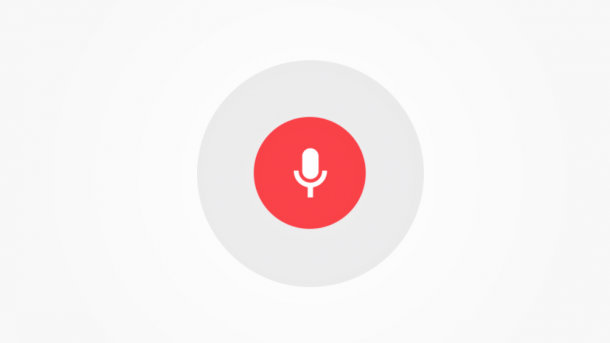
- Theresa Möckel
Google stellt mit dem Google Assistant ein auf Sprache basierendes Smartphone-Tool, das für Sie verschiedene Befehle auf Ihrem Android Gerät ausführt, zur Verfügung. Und das - dank der Sprachsteuerung - auch ohne eine Hand frei zu haben. In diesem Beitrag erklären wir Ihnen, auf welchen Wegen Sie den Google Assistant starten können.
- Starten des Google Assistant mithilfe des Home-Buttons
- Google Assistant via "Ok Google" starten
- Google Assistant in der Google-Suche aufrufen
Starten des Google Assistant mithilfe des Home-Buttons
Folgen Sie unserer Schritt-für-Schritt-Anleitung oder schauen Sie sich die Kurzanleitung an.
Google Assistant starten (Home Button) (3 Bilder)

1. Schritt:
Google Assistant via "Ok Google" starten
In einem eigenständigen Beitrag erklären wir Ihnen, welche Einstellungen Sie vornehmen müssen, um den Sprachaufruf für den Google Assistenten zu aktivieren. Haben Sie die Konfiguration abgeschlossen, können Sie fortan den Google Assistenten über "Ok Google" starten - und das sogar, wenn Ihr Smartphone-Display gesperrt ist.
Tipp: In einem eigenständigen Beitrag haben wir die hilfreichsten Google Assistant-Befehle für Sie zusammengefasst.
Google Assistant in der Google-Suche aufrufen
Eine weitere Möglichkeit, den Google Assistant zu starten, ist in der Google-App selbst inbegriffen. Starten Sie die App, können Sie einfach durch Tippen auf das Mikrofon-Symbol an der rechten Seite der Suchleiste den Google Assistant starten und mit der Spracheingabe Ihrer Suchanfrage fortfahren.
Kurzanleitung
- Aktivieren Sie den Google Assistant, indem Sie den Home Button Ihres Android-Geräts gedrückt halten.
- Gehen Sie auf "Aktivieren".
- Tippen Sie auf eine der vorgefertigten Suchanfragen oder starten Sie Ihre Suchanfrage per Spracheingabe.
(them)